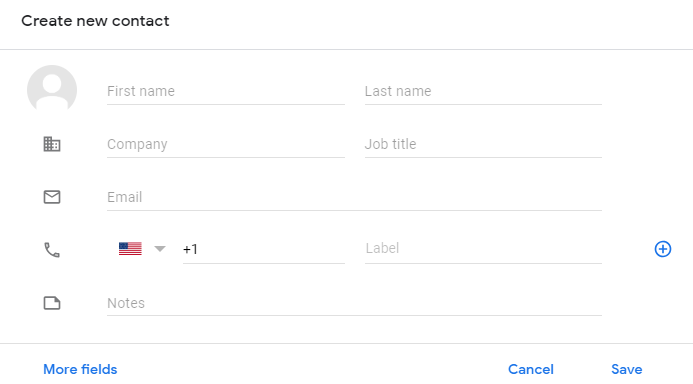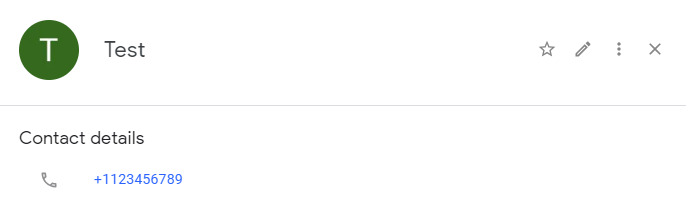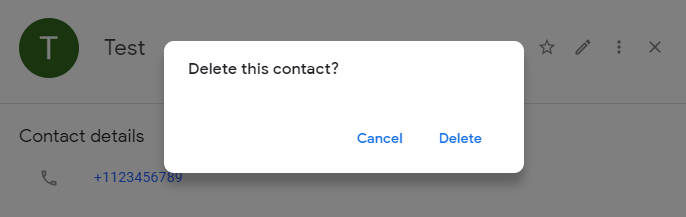Gmail не е повече просто услуга за електронна поща, тъй като сега се превърна в нещо много по-голямо от това, което всички очакваха. С Gmail не е нужно да се притеснявате, че контактите ви ще бъдат загубени при смяна на телефона. Всички ваши контакти могат лесно да бъдат архивирани в Swift от Gmail. Въпреки това, запазването на контакти във вашия акаунт в Gmail може да доведе до дублиране, което някъде е малко дразнещо.
Въпреки че актуализирането на адресната ви книга в акаунта ви в Gmail е както полезно, така и заяждащо, винаги можете да я подобрите, като добавите или изтриете контакти. Днес ще ви помогнем как да добавяте/изтривате контакти в Gmail.
Как да добавя контакт в Gmail?
Когато искате да добавите контакт към вашия акаунт в Gmail, можете да следвате стъпките по-долу:
1. Влезте в своя Gmail акаунт с идентификационни данни.
2. Сега щракнете върху профила си в горния десен ъгъл и кликнете върху Google акаунт.
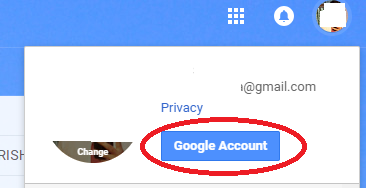
3. Отваря бек офиса на вашия акаунт в Google. Оттам трябва да кликнете върху „Хора и споделяне“ от левия страничен прозорец.

4. Сега ще видите отворена страница с контакти, която ще ви каже общия брой контакти, запазени във вашия профил. Кликнете върху опцията „Контакти“, за да добавите нов контакт към Gmail.
5. Там кликнете върху бутона „Създаване на контакт“ от левия страничен панел.
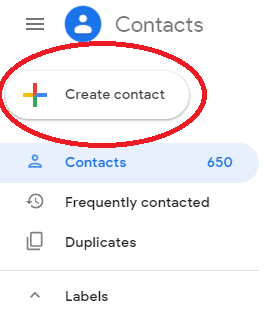 6. Въведете информацията за контакт със съответните подробности и щракнете върху Запиши.
6. Въведете информацията за контакт със съответните подробности и щракнете върху Запиши.
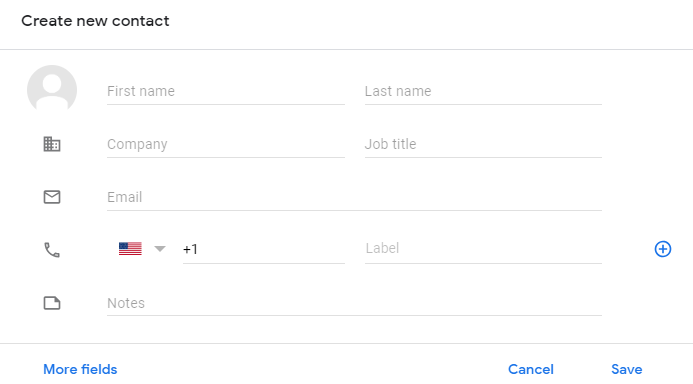
7. Създадохме контакт на име „Тест“ с произволен номер, за да помогнем да демонстрираме процеса на добавяне. Веднага след като натиснете бутона „Запазване“, ще ви се покаже съобщение, потвърждаващо, че контактът е записан във вашия акаунт в Gmail и е готов.
Вижте също:-
Най-добрите приложения за премахване на дублирани контакти за Android Използвайте тези приложения за премахване на дублирани контакти за Android, ако имате объркан списък с контакти или имате повече от един...
Как да изтрия контакт в Gmail?
Докато добавянето на контакт към вашия акаунт в Gmail е лесно, изтриването на контакти от Gmail е по-лесно. Ако се сблъскате с дублиращи се контакти на вашето устройство, добре е да изтриете дубликата от адресната си книга. Можете да следвате стъпките по-долу, за да изтриете контакт в Gmail:
1. Влезте в своя Gmail акаунт с вашите идентификационни данни.
2. Щракнете върху снимката на потребителския профил в горния десен ъгъл и кликнете върху „Акаунт в Google“.
3. Оттам щракнете върху „Хора и споделяне“ от левия страничен панел, за да получите повече опции.

4. След като се покаже, щракнете върху опцията Контакти, за да получите всички контакти, изброени на екрана.
5. Сега изберете контакта, който искате да изтриете, като щракнете върху него. Тук използваме контакта, наречен „Тест“, за да демонстрираме процеса на изтриване.
6. При щракване се отварят подробностите за контакта.
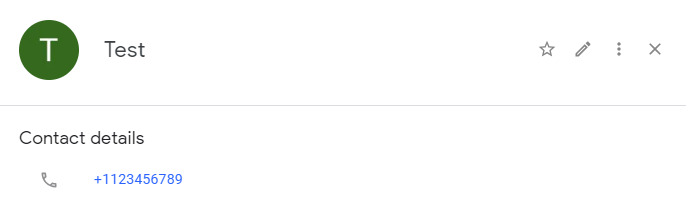
7. От там щракнете върху „трите вертикални точки“, за да видите повече опции и изберете „Изтриване“.
8. На следващия екран ще ви помоли да потвърдите действието. След това можете да щракнете върху Изтриване, за да премахнете контакта от списъка си с контакти.
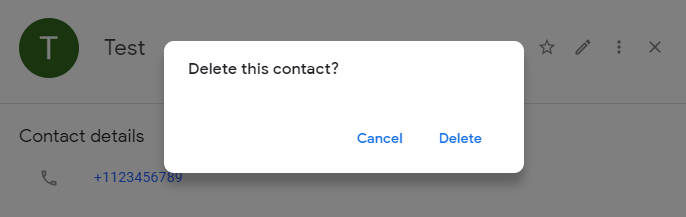
9. Веднага след като натиснете Изтриване, контактът ще бъде премахнат от списъка с контакти.
Вижте също:-
10 бързи съвета и трика за Gmail за подобряване ... Съветите и трикове за Gmail за повишаване на производителността не само ще ви помогнат да бъдете професионалисти. Но също така ще спести време...
Сега, когато знаете как да добавяте/изтривате контакти в Gmail, е време да се отървете от нежеланите контакти и да направите списъка с контакти по-смислен. Няма неяснота, че множество контакти във вашия Gmail биха довели до дублиране, ако не сте ги обединили на устройството си. Също така може да намерите същия контакт, който сте изтрили от телефона си, ако не изтриете този контакт от акаунта в Gmail. В случай, че се сблъскате с проблем с дублирани контакти на телефона си, можете да го отстраните безплатно, като използвате приложението Duplicate Contacts Fixe r and Remover . Ако искате да споделите някои съвети и трикове, свързани с контактите в Gmail, уведомете ни в коментарите по-долу.


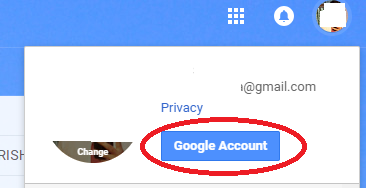

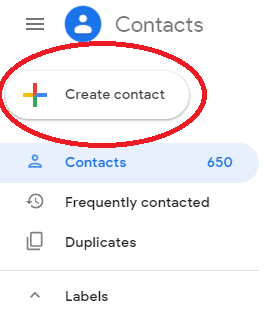 6. Въведете информацията за контакт със съответните подробности и щракнете върху Запиши.
6. Въведете информацията за контакт със съответните подробности и щракнете върху Запиши.